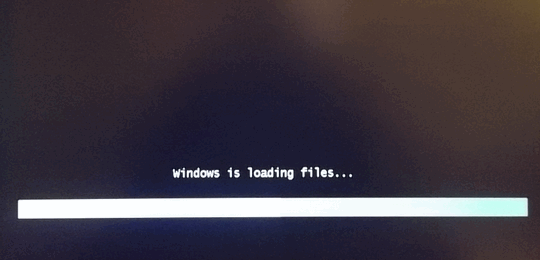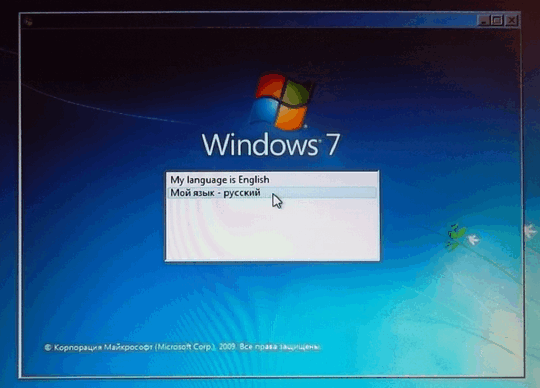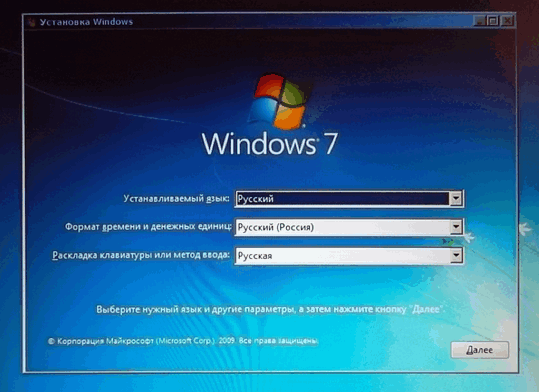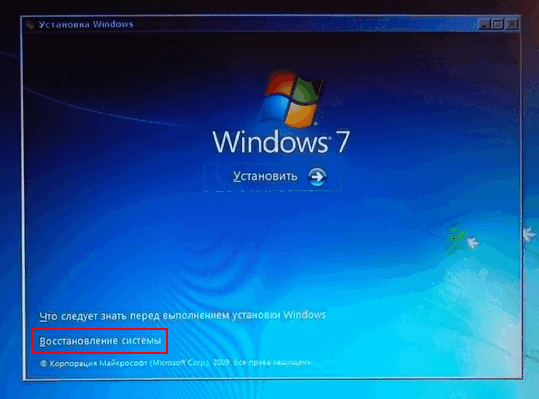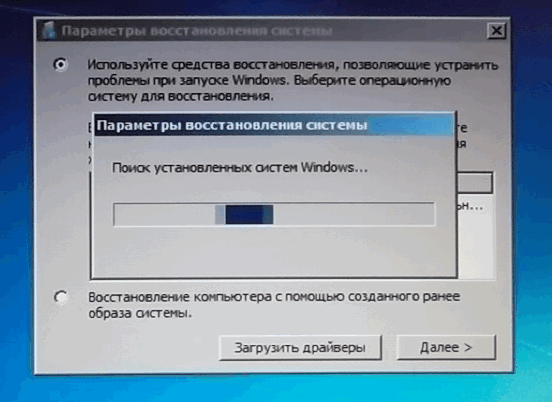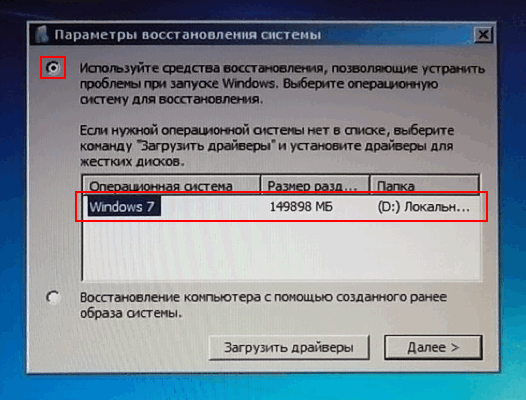1. Восстановление windows 7 с помощью загрузочного диска (Установочного диска), что это нам даёт? Допустим, что на вашем жёстком диске повреждены загрузочные файлы или секторы, и Вы не можете попасть в меню дополнительных вариантов загрузки, через клавишу F8. В таком случае попасть в меню дополнительных вариантов загрузки Windows, Вы сможете с помощью установочного диска Windows 7. Вставьте ваш установочный диск в дисковод, перезагрузите компьютер и зайдите в BIOS, что бы поставить приоритет загрузки с CD-DVD-привода.
После появления сообщения «Press any key to boot from CD or DVD» нажмите любую клавишу, что бы началась загрузка с вашего CD,DVD-привода. Дождитесь пока Windows скопирует необходимые файлы.
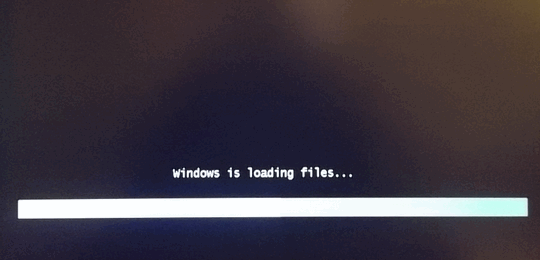
2.В этом окне, выберите язык.
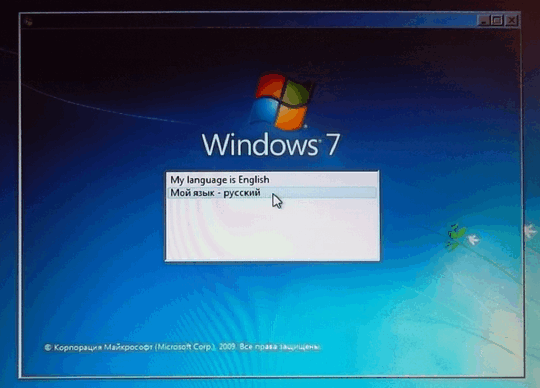
3.В этом окне, нужно тоже выбрать языковые параметры и нажать, кнопку «Далее».
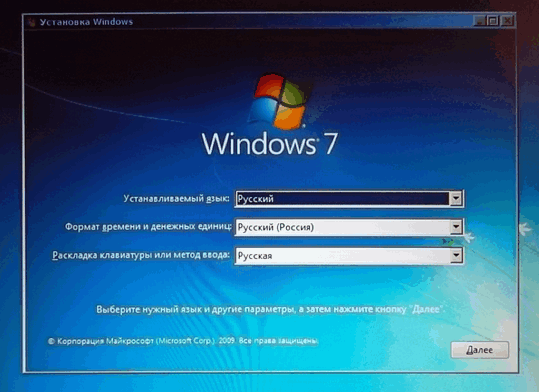
4.В появившемся окне, кликните пункт, «Восстановление системы».
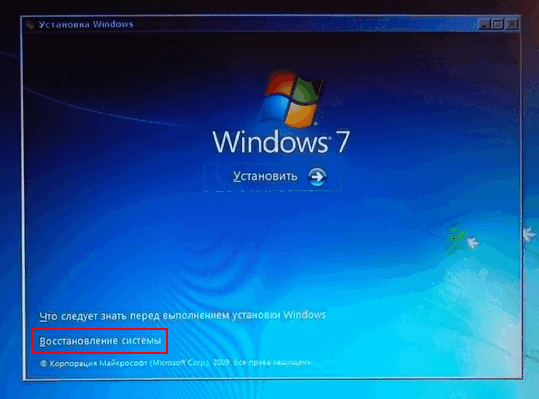
5.Далее будет производиться поиск установленных систем. После того, как поиск завершится, выберите вашу операционную систему и жмите кнопку «Далее». С остальными действиями, Вы уже знакомы, так что Вам не составит труда вовсём разобраться.
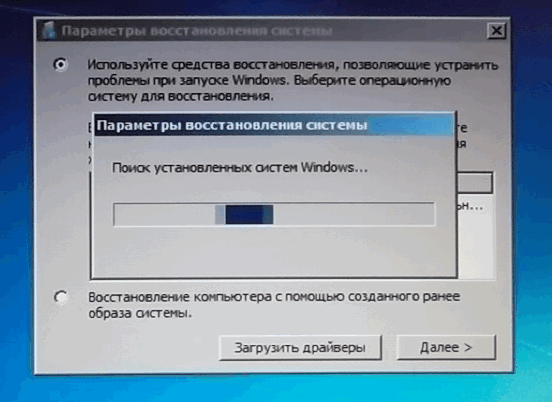
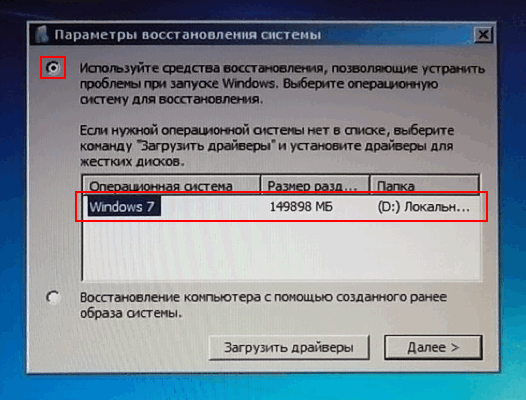
Практична робота №1
Тема: Основні пристрої ПК. Т Б при експлуатації ПК. Структурна схема клавіатури.
Мета: Вивчити правила ТБ при роботі на ПК. Вивчити призначення і характеристики основних пристроїв і елементів ПК. Вивчити розташування клавіш клавіатури ПК і отримати навички роботи на клавіатурі в різних варіантах використання її клавіш.
Хід роботи:
1. Ознайомитися з правилами ТБ при роботі на ПК. Розписатися в журналі по техніці безпеки.
2. Включити ПК, для чого виконати наступні дії:
· Включити мережевий фільтр;
· Включити всі периферійні пристрої;
· Включити системний блок.
Увага: Якщо в процесі завантаження ПК на екрані будуть з'являтися діалогові вікна і інші повідомлення ПК Вам необхідно відповідати, за допомогою миші або клавіатури «Скасування» або натиснути клавішу «Еsc».
3. Після завантаження ПК знайти на робочому столі пиктограму програми клавіатурного тренажера «Stamina» і виконати на ній подвійне натиснення лівою (робочою) кнопкою миші, якщо подвійне натиснення у Вас не виходить, то клацніть правою кнопкою миші і в контекстному меню, що відкрилося виберіть і включіть опцію «Відкрити».
4. У рядку функцій вікна програми, що відкрилася включіть «Опції» і потім виберіть «Розкладка». У вікні, що відкрилося встановите мову настройки клавіатури російську або українську по Вашому вибору.
5. У рядку функцій виберіть «Режим», включіть «Урок», «Швидкий курс». У меню, що відкрилося виберіть один з 4-х верхніх рядків по своєму вибору.
6. У рядку функцій виберіть «Старт» і приступіть до виконання вправи.
7. По закінченні вправи запишіть Ваші результати із зведеної таблиці, яка відкриється перед Вами.
8. Виконайте дії по пунктах 5, 6, 7, але замість «Урок» включіть «Цифри і символи»,а потім «Іспит» і виберіть верхню строчку меню.
9. Закрийте програму, для чого клацніть на кнопці з хрестиком, розташованій у верхньому правому кутку вікна програми.
10. Складіть звіт.
Зміст звіту:
- Опис послідовності включення і вимкнення ПК, укажіть найменування, і призначення окремих пристроїв ПК на якому Ви працювали, приведіть схему клавіатури з познакою та розшифровкою усіх зон розташування клавіш клавіатури, приведіть результати Вашої роботи по вправах.
Контрольні запитання:
1.)Опишіть структуру клавіатури.
2.)Перерахуйте правила безпеки при роботі з компютером.
3.)Опишіть призначення монітора.
4.)Опишіть призначення системного блоку.
5.)Нарисуйте схему Фон Неймана.